2026 年最佳 PDF 合併器(免費下載)排名前 8
Jack 於 2025年12月31日 创建 PDF 編輯工具 | 產品相關文章
- 更新:
- 最近,微軟正在對其 Microsoft Office 品牌進行更改。 Microsoft Office 正被Microsoft 365重新命名。正式更名後,我們的文章內容也會隨之更新。
在多種情況下,您可能需要合併或合併多個 PDF。例如,也許您已經列印了多個網頁,現在需要將它們合併起來。或者,也許您需要向會計部門發送多張發票,合併多個 PDF 文件會非常方便!
無論原因是什麼,最好的免費 PDF 合併工具可以讓您輕鬆地將多個 PDF 文件合併在一起。在本指南中,我們收集了top8 個 PDF 合併工具列表,以幫助您一鍵合併 PDF 檔案!
最佳免費離線 PDF 合併軟體 - 快速導航
離線合併 PDF 檔案:
排名第一。 EaseUSPDF 編輯器- 推薦
相容性:Windows 10/8.1/8/7
EaseUSPDF 編輯器為您帶來適用於 Windows 10 的完美 PDF 合併器,具有醒目且易於使用的介面。使用這個強大的 PDF 合併功能軟體,您只需點擊幾下即可合併兩個或更多 PDF。
要合併 PDF,您只需按一下“合併 PDF”,匯入您的目標文件,然後點擊“確定”按鈕。這個強大的 PDF 編輯器工具將為您完成剩下的工作。此外,它還是一款出色的PDF 分割器、裁剪器、旋轉器等,可以完美地管理您的 PDF 文件。如需了解更多功能,您可以查看以下亮點。
EaseUSPDF 合併器
- 從/到最常見的檔案格式建立 PDF
- 允許自由提取、替換、刪除或插入 PDF 頁面
- 新增或刪除 PDF 中的浮水印以供日後使用
- 將 PDF 壓縮至 100KB而不遺失品質
- 只需 3 步驟即可轉換為 PDF 檔案或從 PDF 檔案轉換
排名前 2. Adobe Acrobat Pro
相容性:Windows 和 Mac
另一個最好的 PDF 合併器軟體是 Adobe Acrobat Pro,它在世界各地被廣泛使用。憑藉 PDF 處理領域世界領先的地位,軟體可讓您快速合併 PDF 檔案。除此之外,它還可以幫助您透過幾個簡單的點擊來編輯、合併、轉換、分割和比較 PDF檔案。
PDF 是由 Adobe 創建,因此 Adobe Acrobat Pro 成為最好的 PDF 編輯器和合併工具之一也就不足為奇了。
優點:
- 方便使用
- 批次新增PDF文件
- 業界領先的技術
- 配備多種 PDF 工具
缺點:
- 導航有時會很麻煩
- Reader 版本缺少 Pro 版本中的一些實用工具
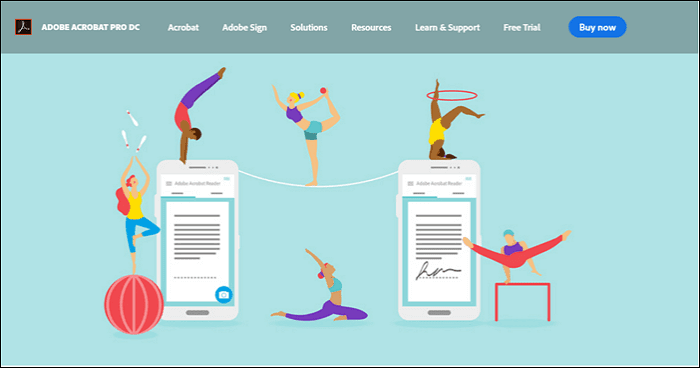
另請參閱:如何使用 Foxit 合併 PDF
前 3 名:Kofax Power PDF
相容性:Windows 和 Mac
這是另一個功能強大的 PDF 合併工具,可供 Windows 和 Mac 用戶免費下載,並在市場上引起了不小的轟動。
有了這個出色的 PDF 合併軟體,您可以非常快速地執行 PDF 合併、拆分甚至裁剪。此外,此程式還提供編輯、建立或轉換等一些其他功能。所有這些功能儲存花費了大量的時間並使 Kofax Power PDF 成為強大且便利的 PDF 合併工具。
優點:
- 高效率
- 簡單的使用者介面
- 網路為基礎的協作
缺點:
- 免費試用版功能有限
- 標準版不提供雲端連接
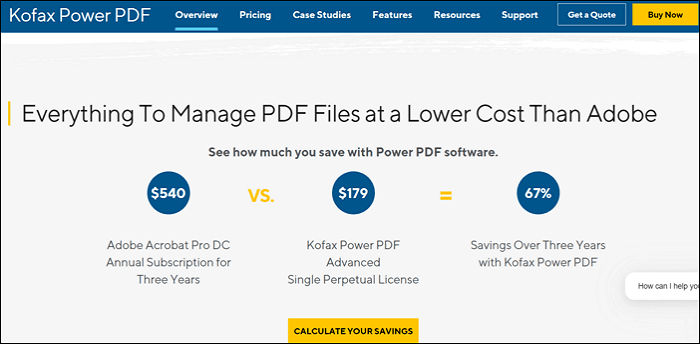
前 4 名:PDF Expert
相容性:Mac
如果您是 Mac 用戶,正在尋找一款出色的程式來合併 PDF,那麼 PDF Expert 就是您的最佳選擇。
有了這個強大且用途廣泛的 PDF 工具,您的 PDF 編輯任務(包括 PDF 合併、編輯和轉換)將變得輕而易舉。 PDF Expert 的突出特點是您可以從 PDF 中新增選定的頁面,而不是要合併的完整 PDF 檔案。
優點:
- 合併 PDF 的特定頁面
- 透過批次新增新增多個PDF文件
- 以縮圖形式預覽所有 PDF 頁面
- 使用者友善的介面
缺點:
- 缺少 OCR支援
- 觸控板簽名需要改進
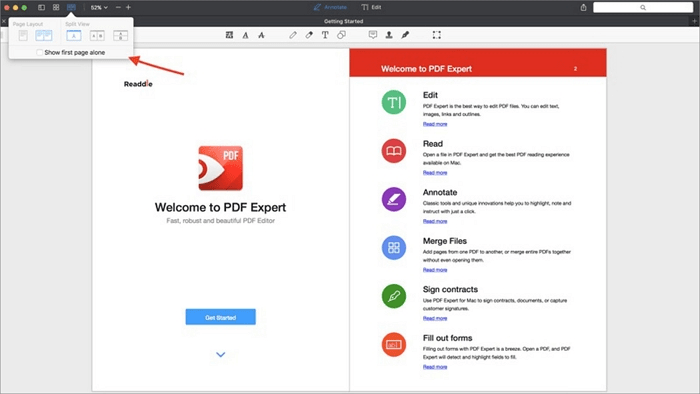
前 5 名。蘇打 PDF
相容性:Windows 和 Mac(線上)
如果您喜歡使用線上工具來合併您的 PDF 文件,您可以選擇可以在任何地方使用的 Soda PDF。
要使用此線上PDF 合併器合併 PDF,您需要從裝置選擇並上傳要合併的 PDF 文件,或從 Dropbox 或 Google Drive 新增它們。接下來,您可以調整文件的順序,然後按一下「合併文件」開始合併過程。然後您可以下載檔案,或選擇透過電子郵件分享它。
優點:
- 易於使用且免費
- 簡潔且使用者友善的介面
- 與 Google Drive 和 Dropbox 集成
- 無浮水印
缺點:
- 免費版本不支援頁面重新排序
- 它不包含 PDF 加密
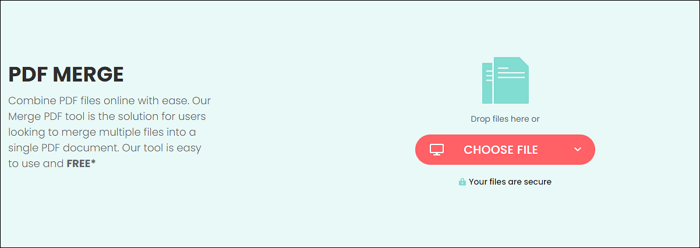
前6名:PDF24
相容性:Windows 和 Mac(線上)
當您想要一個 100% 免費且無浮水印的線上PDF 合併器時,您可以依靠 PDF24 來完成這項工作。
在它的幫助下,您可以拖放 PDF 文件、不同文件的頁面進行上傳,然後開始合併任務。使用此程式,您無需擔心品質,因為合併的 PDF檔案將保持完全相同。此外,這裡還提供格式轉換,這意味著您可以在幾秒鐘內使用它將EPS 轉換為 PDF 、將 PDF 轉換為 Excel 或其他格式。
此外,如果您需要在梳理之前編輯頁面,您也可以依靠此線上工具靈活地旋轉、刪除或移動頁面。
優點:
- 簡潔乾淨的使用者介面
- 批次上傳PDF文件
- 無浮水印
- Dropbox 和 Google Drive 集成
缺點:
- 建立的文件只能傳送到有效的電子郵件地址
- 更多進階編輯和格式化選項不可用
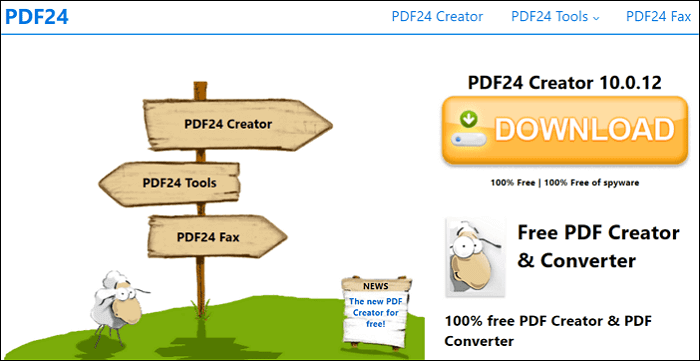
前 7 名:SmallPDF
相容性:Windows 和 Mac(線上)
SmallPDF 是一款方便的線上PDF 合併工具,它提供了全面的選單編輯選項,包括合併 PDF。您需要做的是上傳您的檔案,然後按一下「合併」。就是這樣!
正如我們之前提到的,這個多功能的線上工具也可以用於 PDF 編輯、轉換和檢視。也就是說,如果您習慣使用線上PDF程式,SmallPDF 是一個不錯的選擇。
優點:
- 為所有人工作作業系統
- 一小時內自動刪除文件
- 無需註冊
缺點:
- 介面上有一些廣告
- 免費版本的功能有限
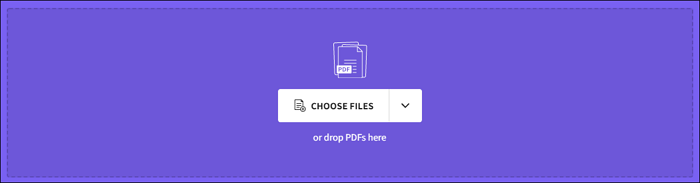
前 8 名:ILovePDF
相容性:Windows 和 Mac(線上)
最後一個線上PDF 合併軟體是 ILovePDF,它使您能夠透過簡單的步驟合併或編輯 PDF 檔案。首先,它允許您從本機電腦、Google Drive 或 Dropbox匯入定位檔案。除此之外,借助它的幫助,您可以在合併 PDF 頁面之前輕鬆地重新排列或旋轉它們。
優點:
- 允許您在合併之前編輯 PDF
- 簡單易用的使用者介面
缺點:
- 功能有限
- 沒有教學指南
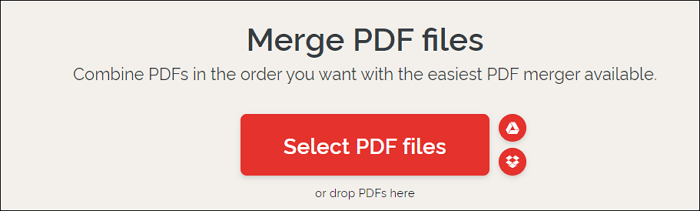
結論
為了方便共享、儲存和組織重要文檔,通常需要合併多個 PDF 文件。如上所列的最佳 PDF 合併器將幫助您輕鬆合併和編輯 PDF 文件。
對於 Windows,您可以從EaseUSPDF 編輯器、Adobe Acrobat Pro、Kofax Power PDF 中進行選擇。對於 Mac,您可以選擇 PDF Expert。對於線上的使用,您可以選擇 Soda PDF 或其他工具。
最佳免費 PDF 合併常見問題解答
1. 哪個是最好的 PDF 合併應用程式?
EaseUSPDF 編輯器是最好的 PDF 合併應用程式之一。它允許您創建幾乎無限頁面的合併 PDF。此外,如果需要,您可以使用它透過簡單的點擊來拆分您的 PDF。
2.如何選擇最適合您的PDF合併工具?
如果您偶爾需要合併 PDF,免費的線上選項將是完美的選擇。但是如果您定期合併 PDF,那麼像EaseUSPDF Editor 這樣的付費應用程式可能會提供更好的價值並節省您的時間。
3.Microsoft Edge可以合併PDF文件嗎?
是的,您可以按一下「從您的電腦中選擇檔案」並按所需順序拖曳它們。然後按合併按鈕即可獲得合併的 PDF。




